キャプチャーボードを導入してゲーム実況を始めたものの、PCに映るプレイ画面の遅延が気になって快適に遊べない、という悩みを抱えていませんか?その問題を解決する鍵が「パススルー」機能です。
この記事では、そもそもパススルー接続とは何かという基本から、具体的なパススルーの設定 やり方、そしてキャプチャボードの使い方まで、初心者にも分かりやすく徹底解説します。人気のSwitchでの接続方法はもちろん、パススルーが映らない時の対処法や、144hz対応モニターを活かすための知識、さらにはあなたに合ったおすすめモデルまで網羅的にご紹介。
この1記事で、キャプチャーボードのパススルーのやり方に関するあらゆる疑問を解決し、遅延のない快適なゲーム録画・配信環境を構築しましょう。
- パススルー機能の基本と仕組みがわかる
- 具体的な接続と設定のやり方がわかる
- 「映らない」などトラブルの対処法がわかる
- 自分に合ったキャプチャーボードを選べる
失敗しないキャプチャーボードのパススルーやり方

- 最初に知るべきパススルー接続とは
- なぜ必要?パススルーで遅延を回避
- 基本的なキャプチャボード使い方と準備
- 簡単2ステップ!パススルー設定やり方
- 具体例:パススルーでSwitchを接続
最初に知るべきパススルー接続とは
キャプチャーボードにおけるパススルー接続とは、ゲーム機から送られてきた映像や音声を、PCでの処理を介さずに直接別のモニターやテレビへ出力する機能のことです。これにより、ゲームの録画や配信を行いながら、プレイヤーは遅延のない画面で快適にゲームをプレイできます。
通常、キャプチャーボードがPCにゲーム画面を表示するまでには、映像データを取り込み、PCで扱える形式に変換する「エンコード」という処理が必要です。この処理にはわずかな時間がかかるため、PCのプレビュー画面には必ず「表示遅延(ラグ)」が発生してしまいます。
パススルー機能は、この処理前の信号を分岐させ、そのまま外部モニターに出力します。つまり、ゲーム機とテレビを直接HDMIケーブルで繋いだ状態とほぼ同じ環境を再現してくれるわけです。このため、PC画面は「配信用」、パススルー出力先のテレビ画面は「プレイヤー用」と、役割を明確に分けることが可能になります。
豆知識:パススルー(Pass-through)の言葉の意味
「Pass-through」は英語で「通過する」「素通りする」といった意味を持ちます。キャプチャーボード内で余計な処理をせず、映像信号がそのまま通り抜けていくイメージを持つと、この機能の役割を理解しやすくなります。
なぜ必要?パススルーで遅延を回避
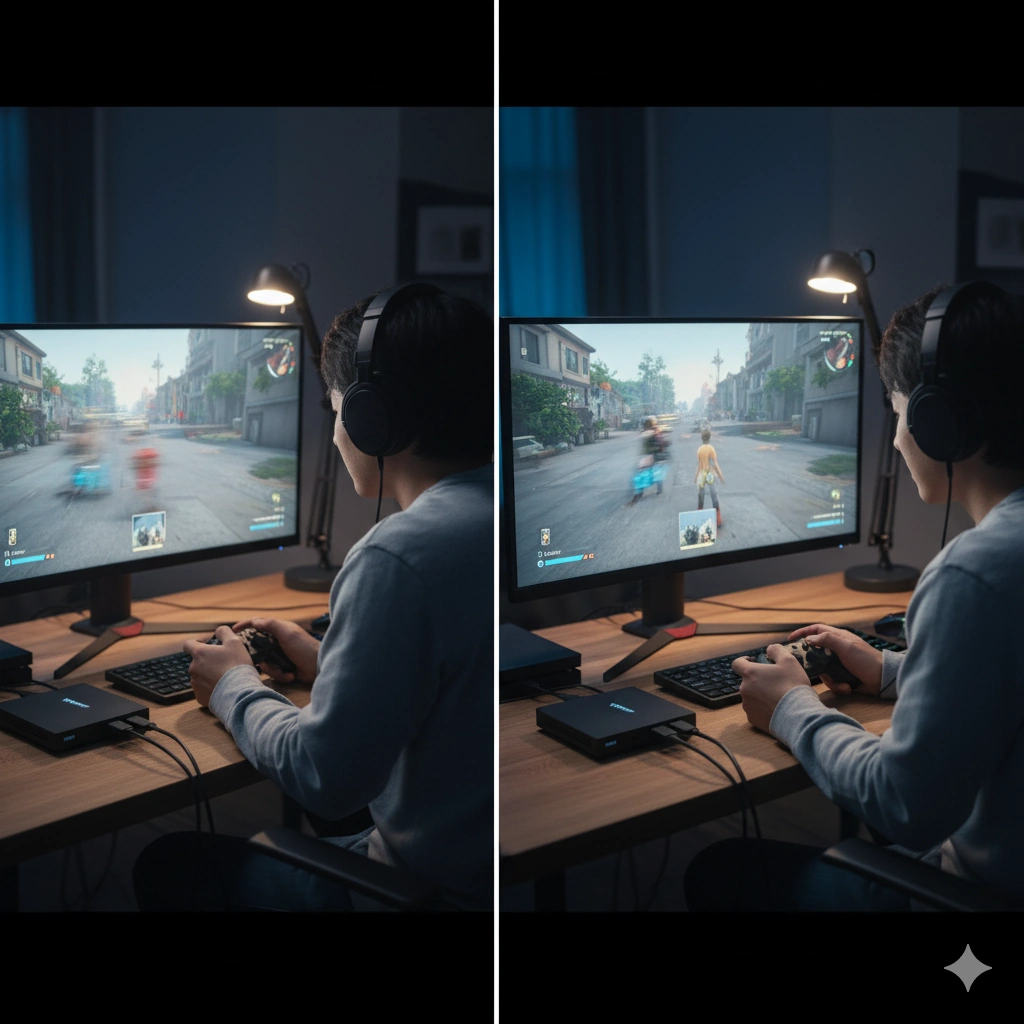
パススルー機能がなぜこれほど重要視されるのか。その理由は、ゲームプレイの快適性を損なわないためです。前述の通り、PCに表示されるゲーム画面には、最低でも0.05秒から、製品や環境によっては0.1秒以上の遅延が発生します。
RPGやシミュレーションゲームなど、比較的ゆっくりとしたペースのゲームであれば、この程度の遅延はあまり気にならないかもしれません。しかし、コンマ1秒の反応速度が求められるアクションゲーム、格闘ゲーム、FPS、音楽ゲームなどでは、このわずかな遅延が致命的になります。コントローラーのボタンを押してから画面のキャラクターが反応するまでにズレが生じ、「思った通りに操作できない」「敵の攻撃を避けられない」といったストレスの原因に直結するのです。
パススルー機能を使えば、プレイヤーは遅延の影響を一切受けない画面を見ながらプレイに集中できます。これにより、自身の最高のパフォーマンスを発揮しながら、そのプレイ映像をPCで高品質に録画・配信するという、理想的な両立が実現します。
注意:テレビ側の「ゲームモード」も確認しよう
パススルー機能を使っているのにまだ遅延を感じる場合、原因はテレビ側にあるかもしれません。多くの液晶テレビには、映像を美しく見せるための内部処理機能が搭載されており、これが遅延の原因となります。テレビの設定メニューから「ゲームモード」や「スルーモード」といった項目を探し、ONに設定してください。これによりテレビ内部の映像処理が簡略化され、表示遅延が大幅に軽減されます。
基本的なキャプチャボード使い方と準備
パススルー出力を利用するためには、キャプチャーボード本体以外にもいくつかの機材を揃える必要があります。特に、モニターはPC用とゲームプレイ用の2台を用意するのが基本です。
パススルー接続に必要なものリスト
- ゲーム機:Nintendo Switch, PS5, Xboxなど
- キャプチャーボード:パススルー機能搭載モデル
- PC:録画・配信ソフトを動かすためのパソコン
- モニターまたはテレビ:2台(PC用とゲームプレイ用)
- HDMIケーブル:2本
- その他:キャプチャーボードとPCを繋ぐケーブル(USBなど)
基本的な接続の流れは以下の通りです。
- ゲーム機のHDMI出力端子と、キャプチャーボードの「HDMI IN」端子をHDMIケーブルで接続します。
- キャプチャーボードとPCを、付属のUSBケーブルなどで接続します。
- キャプチャーボードの「HDMI OUT」端子と、ゲームプレイ用のモニター(テレビ)のHDMI入力端子をもう1本のHDMIケーブルで接続します。
接続はとてもシンプルですが、「IN」と「OUT」を間違えやすいので注意してくださいね。ゲーム機からの映像を入力するのが「IN」、モニターへ出力するのが「OUT」です!
モニター1台でのパススルーは非推奨
デスクトップPCユーザーの場合、「今使っているPCモニター1台でどうにかならないか?」と考える方もいるかもしれません。技術的には可能な場合もありますが、これはメーカーが想定していない使い方であり、画面が映らない、音声が出ない、映像が途切れるなど、様々な不具合の原因となります。安定した環境を構築するため、必ずPC用とは別にゲームプレイ用のモニターを用意しましょう。
簡単2ステップ!パススルー設定やり方
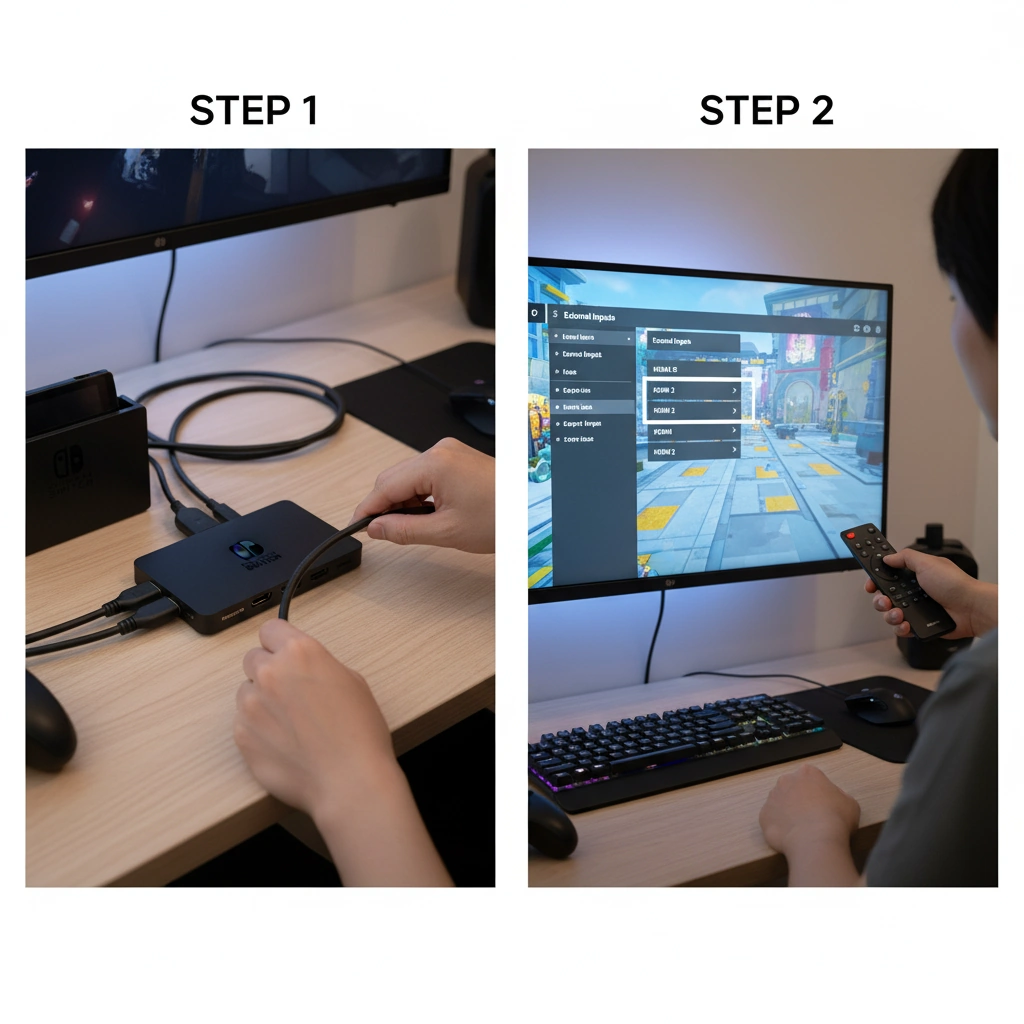
パススルー機能の素晴らしい点は、その設定に専門的な知識や複雑な操作がほとんど必要ないことです。基本的には、前述の通りに正しくケーブルを接続するだけで、自動的に機能します。
ステップ1:キャプチャーボードとテレビ(モニター)を接続
まず、キャプチャーボード本体にある「HDMI OUT」と書かれた出力端子と、ゲームをプレイしたいテレビやモニターのHDMI入力端子を、HDMIケーブルでしっかりと接続します。このとき、ケーブルが奥までしっかり挿さっているかを確認してください。
ステップ2:テレビ(モニター)の入力を切り替える
次に、テレビやモニターのリモコンを使い、外部入力切替を行います。例えば、テレビの「HDMI 1」という端子にケーブルを接続したのであれば、入力切替で「HDMI 1」を選択します。正しく接続と設定ができていれば、これだけでゲーム画面がテレビに映し出されます。
パススルー設定の要点
特別なソフトウェア設定は一切不要です。物理的に「HDMI OUT」からプレイ用モニターへ接続し、モニター側の入力を合わせるだけで完了します。もし画面が映らない場合は、設定ミスではなく、後述する接続やケーブルの問題を疑いましょう。
PCの電源はONの状態で
多くの外付けキャプチャーボードは、PCからのUSB給電で動作しています。そのため、PCの電源がOFFの状態やスリープモードになっていると、パススルー機能も動作せず、テレビに画面が映らない場合があります。ゲームをプレイする際は、必ずPCを起動した状態にしてください。
具体例:パススルーでSwitchを接続
ここでは、非常に人気の高いゲーム機であるNintendo Switchを例にして、パススルー接続の具体的な手順を見ていきましょう。
Switchドックの準備
まず、Nintendo Switch本体をドックにセットし、ドックの背面カバーを開けます。ACアダプターが接続されていることを確認してください。
ケーブルの接続
- Switchドックの「HDMI OUT」端子と、キャプチャーボードの「HDMI IN」端子を1本目のHDMIケーブルで接続します。
- キャプチャーボードとPCをUSBケーブルで接続します。
- キャプチャーボードの「HDMI OUT」端子と、ゲームをプレイしたいテレビ(モニター)のHDMI入力端子を2本目のHDMIケーブルで接続します。
- テレビ(モニター)の入力を、接続したHDMIチャンネルに切り替えます。
以上の接続が完了すれば、テレビにSwitchの画面が表示され、同時にPCのキャプチャーソフト上にもゲーム画面が(遅延ありで)表示されます。プレイヤーはテレビの画面を見ながら、遅延なく快適にゲームをプレイできます。
補足:Switch側の解像度設定
万が一、パススルー先のテレビに画面が映らない場合、Switch側の設定が原因の可能性があります。Switchのホームメニューから「設定」→「テレビ出力」→「テレビの解像度」と進み、一度「720p」などに解像度を下げてみてください。これで映るようであれば、テレビやHDMIケーブルが1080pに対応していない可能性があります。
注意:Nintendo Switch Liteについて
Nintendo Switch Liteは、テレビなどへの映像出力機能を持っていません。そのため、キャプチャーボードに接続してゲーム画面を録画・配信することはできませんので、ご注意ください。
応用編!キャプチャーボードのパススルーやり方

- パススルー144hz対応モニターの活用法
- 解決!パススルーで画面が映らない場合
- 目的別!パススルー対応おすすめモデル
- ゲーム音はどこから聞くのが正解?
- 総括!キャプチャーボードパススルーやり方の要点
パススルー144hz対応モニターの活用法
近年、PS5やゲーミングPCの普及に伴い、120Hzや144Hzといった高いリフレッシュレートでゲームをプレイする方が増えています。リフレッシュレートが高いほど映像が滑らかになり、特に動きの速いゲームで有利になります。この滑らかな映像でプレイしつつ録画・配信を行うには、キャプチャーボードのパススルー機能も高リフレッシュレートに対応している必要があります。
例えば、144Hzで出力できるゲーム機と144Hz対応のゲーミングモニターを持っていても、間にあるキャプチャーボードのパススルー上限が60Hzだった場合、モニターに表示される映像は60Hzに制限されてしまいます。これでは宝の持ち腐れです。
そのため、高リフレッシュレート環境を維持したい場合は、製品選びの際に「最大パススルー解像度/リフレッシュレート」のスペックを必ず確認しましょう。「4K/60Hz, WQHD/120Hz, フルHD/240Hz」のように記載されており、この数値が自分のモニターの性能をカバーしているかどうかが重要です。
パススルー性能のスペック比較例
| モデル | フルHD(1080p) | WQHD(1440p) | 4K(2160p) |
|---|---|---|---|
| エントリーモデル | 60Hz | 非対応 | 非対応 |
| ミドルレンジモデル | 240Hz | 120Hz | 60Hz |
| ハイエンドモデル | 360Hz | 240Hz | 144Hz |
HDMIケーブルの規格も重要
高解像度・高リフレッシュレートの映像を伝送するには、HDMIケーブルも対応規格のものである必要があります。特に4K/120Hzなどの映像を扱う場合は、伝送帯域幅の広い「HDMI 2.1」規格に対応したウルトラハイスピードHDMIケーブルを使用することを強く推奨します。古い規格のケーブルを使うと、性能を最大限に引き出せない可能性があります。
解決!パススルーで画面が映らない場合
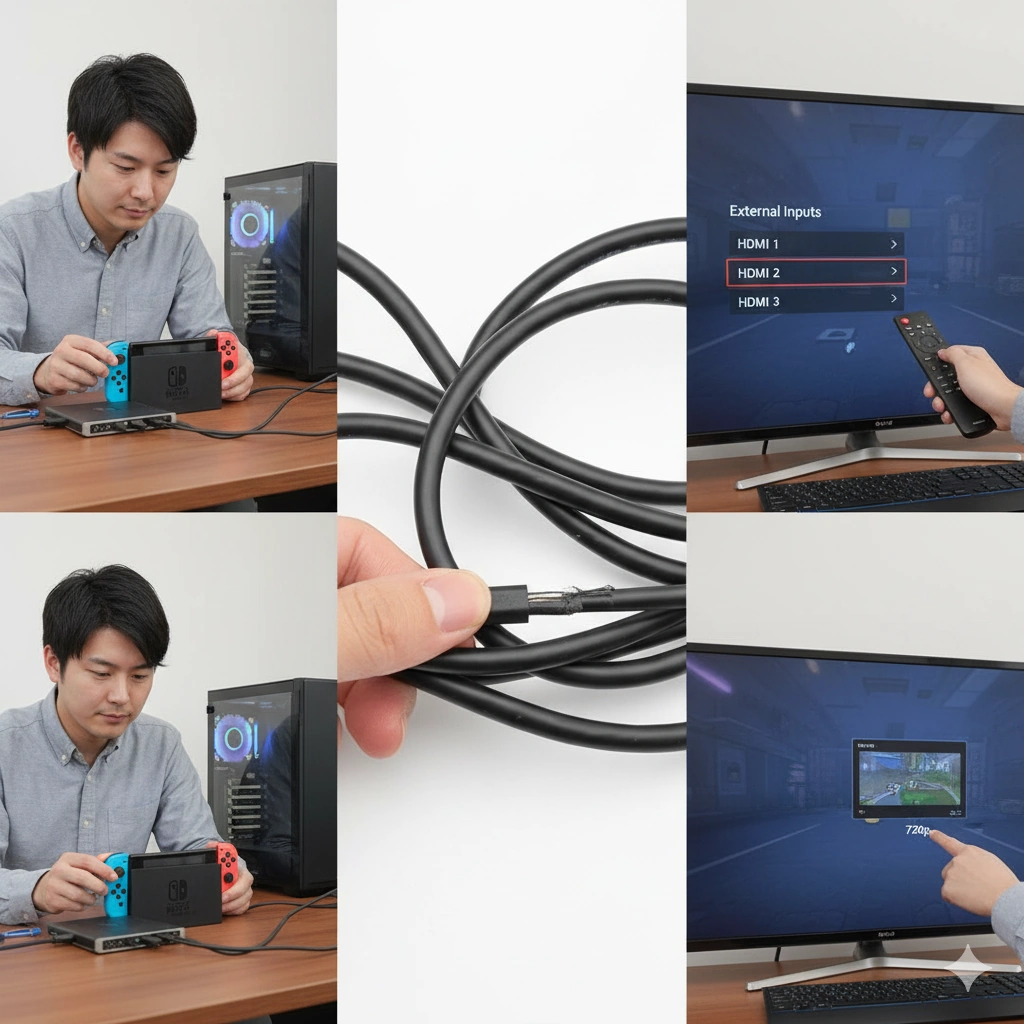
正しく接続したはずなのに、パススルー先のテレビにゲーム画面が映らない…そんな時に確認すべきチェックポイントをまとめました。慌てずに一つずつ確認していきましょう。
接続の確認
初歩的ですが最も多い原因です。キャプチャーボードの「HDMI IN」と「HDMI OUT」が逆になっていませんか?ゲーム機は「IN」へ、テレビは「OUT」からです。また、HDMIケーブルやUSBケーブルが奥までしっかり挿さっているかも再確認してください。
HDMIケーブルの問題
HDMIケーブルが内部で断線している、または品質が悪く信号を正常に伝えられていない可能性があります。必ず別のHDMIケーブルに交換して試してみてください。特に4K映像などを扱う場合は、ケーブルの対応規格(バージョン)も重要になります。
解像度の設定
テレビやモニターが、ゲーム機から出力されている解像度に対応していない可能性があります。一度、ゲーム機本体の設定画面から、出力解像度を「720p」などの低い設定に変更してみてください。これで映る場合は、テレビやモニター、またはHDMIケーブルのいずれかが高解像度に対応していないことが原因です。
テレビ・モニター側の問題
テレビやモニターとの相性問題や、特定のHDMI端子の不具合も考えられます。
- 入力切替の確認:リモコンの入力切替ボタンで、接続したHDMIチャンネル(HDMI1, HDMI2など)が正しく選択されているか確認します。
- 別のHDMI端子を試す:テレビに複数のHDMI端子がある場合、別の端子に接続し直してみてください。
- 別のテレビ・モニターで試す:可能であれば、他のテレビやPCモニターに接続して映るかを確認します。これで映れば、元のテレビとの相性が原因である可能性が高いです。
起動順序を変えてみる
HDMI機器は、電源を入れる順番によって正常に認識されないことがあります。「PC → ゲーム機 → テレビ」の順で起動してみるなど、いくつかパターンを試すことで解決する場合があります。
目的別!パススルー対応おすすめモデル
ここでは、目的や予算に合わせて選べる、パススルー機能が優秀なキャプチャーボードをいくつかご紹介します。自分のプレイスタイルに合ったモデルを見つける参考にしてください。
コスパ重視・入門モデル:AVerMedia Live Gamer EXTREME 3 (GC551 G2)
「まずは手頃な価格で始めたいけど、性能は妥協したくない」という方に最適なモデルです。4K/60HzやWQHD/120Hzのパススルーに対応しており、SwitchはもちろんPS5の性能も十分に活かせます。録画品質も最大4K/30fpsと十分で、価格と性能のバランスが非常に優れた一台です。
高性能USB接続モデル:Elgato 4K X
「最高のパススルー環境と録画品質を求める」なら、このモデルが有力候補です。HDMI 2.1に対応し、4K/144Hzという圧倒的なパススルー性能を誇ります。PS5やハイエンドゲーミングPCの性能を一切損なうことなくプレイ可能。録画も最大4K/144fpsまで対応する未来を見据えたハイスペックモデルです。
安定性重視の最高峰(内蔵型):AVerMedia LIVE GAMER 4K 2.1 (GC575)
デスクトップPCユーザーで、最高の安定性を求めるなら内蔵型がおすすめです。PCのPCIeスロットに直接接続するため、USB接続で起こりがちな帯域不足や電力不足の心配がありません。パススルー性能、録画性能ともにUSBのハイエンドモデルに匹敵し、長時間の配信やシビアな録画でも安定したパフォーマンスを発揮します。
おすすめモデルスペック比較表
| モデル名 | 最大パススルー | 最大録画品質 | 接続方式 | 特徴 |
|---|---|---|---|---|
| GC551 G2 | 4K/60Hz, WQHD/120Hz | 4K/30fps | USB 3.2 Gen 1 | コストパフォーマンスが高い |
| Elgato 4K X | 4K/144Hz | 4K/144fps | USB 3.2 Gen 2 | HDMI 2.1対応、最高峰の性能 |
| GC575 | 4K/144Hz | 4K/60fps | PCIe Gen 3 x4 | 内蔵型で動作が非常に安定 |
ゲーム音はどこから聞くのが正解?
パススルー機能を使用している際、ゲーム画面はPCとテレビの両方に映り、ゲーム音も両方から出力されます。この時、プレイヤーが聞くべきなのは、テレビ(プレイ用モニター)から出ている音です。
なぜなら、PCから出力されるゲーム音は、プレビュー画面の映像と同様に遅延しているからです。遅延のないテレビの映像を見ながら、遅延のあるPCの音を聞いてしまうと、映像と音のタイミングがズレてしまい、非常にプレイしにくくなります。例えば、キャラクターが攻撃する映像の後に、少し遅れて攻撃音が聞こえてくるような状態です。
これを避けるため、ゲームプレイ中はPC側の音はミュート(消音)にするか、配信ソフト側でモニターしない設定にしておきましょう。そして、テレビのスピーカーから音を出すか、テレビのヘッドホン端子にヘッドホンを接続してゲーム音を聞くのが正しい方法です。
音の役割分担
- テレビから出る音:プレイヤーが聞きながらゲームをプレイするための音
- PCから出る音:録画データに乗せたり、配信で視聴者に届けたりするための音
このように、音の役割を明確に分けることで、混乱を防ぐことができます。
ボイスチャットや配信コメントの読み上げ音声を聞きたい場合
「Discordのボイスチャット音声や、配信のコメント読み上げも同時に聞きたい」という場合は、少し設定が複雑になります。これらの音はPCから出力されるため、遅延のないゲーム音(テレビから)と遅延のあるPCからの音を、一つのヘッドホンで同時に聞くための音声ミキサーなどの機材や仮想オーディオデバイスを使った高度な設定が必要になります。
総括!キャプチャーボードパススルーやり方の要点
- パススルーとは遅延のない映像を別モニターに出力する機能
- 快適なゲームプレイと録画・配信の両立に不可欠
- パススルーのやり方はHDMI OUTからテレビへケーブルを繋ぐだけ
- 特別なソフトウェア設定は基本的に不要
- プレイヤーはパススルー先のテレビ画面を見てプレイする
- PCのプレビュー画面はあくまで録画・配信用と割り切る
- ゲーム音もテレビ側から出る音を聞くのが正解
- PCからのゲーム音は遅延しているので聞かない
- 必要な機材はモニター2台とHDMIケーブル2本
- モニター1台でのパススルーはトラブルの原因になるため非推奨
- パススルー画面が映らない時はまずINとOUTの接続を再確認
- 次に別のHDMIケーブルに交換して試す
- 高リフレッシュレートでプレイするにはパススルー性能とケーブル規格が重要
- パススルーしても遅延を感じる場合はテレビのゲームモードを確認
- 自分の環境に合ったスペックのキャプチャーボードを選ぶことが大切


